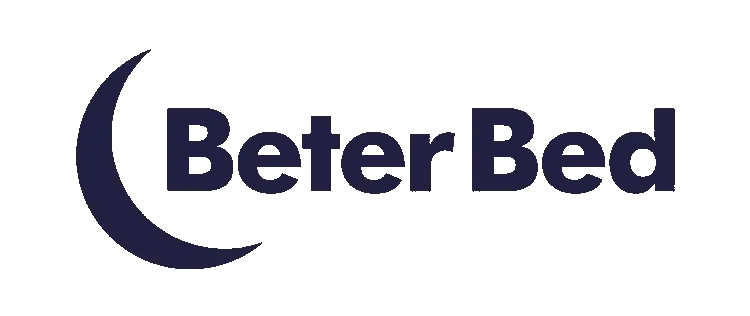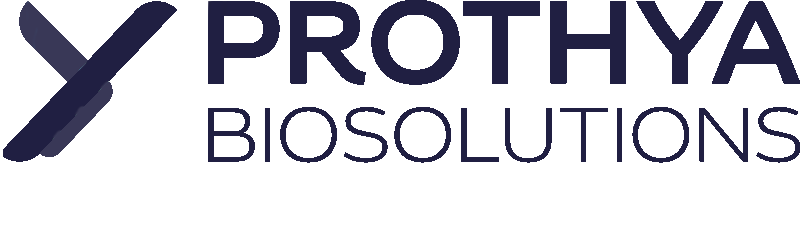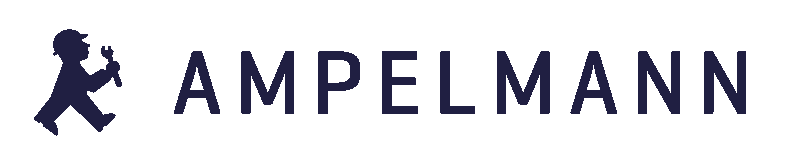- Beheer je kosten efficiënt
- Creëer een moderne cloud
- Haal meer uit je data
- Verras met digitale innovatie
- Jouw werkomgeving beveiligd
- Betere beslissingen nemen
- Lever de beste werkplekomgeving
met Microsoft technologie
![]() InSpark is Identity en Data & AI Microsoft Partner van het Jaar 2024-2025
InSpark is Identity en Data & AI Microsoft Partner van het Jaar 2024-2025

Jouw partner voor innovatie met Microsoft technologie
Of je nu je beveiliging wilt versterken, je cloudmanagement wilt optimaliseren, of AI innovatie in je werk wilt toepassen, ons Microsoft consultancy-team staat voor je klaar. Dankzij onze deskundige consultants en onze Microsoft Most Valuable Professionals worden jouw projecten met zowel snelheid als kwaliteit gerealiseerd. Profiteer van onze bekroonde expertise in data, AI, moderne werkplekoplossingen en Security. Zet vandaag nog de eerste stap en versnel de groei van jouw organisatie!
-
 Cloud InfrastructuurCreeër een moderne cloudomgevingLees verder
Cloud InfrastructuurCreeër een moderne cloudomgevingLees verder -
 Moderne werkplekLever de beste werkplek voor je werknemersLees verder
Moderne werkplekLever de beste werkplek voor je werknemersLees verder -
 DataHaal meer uit je bedrijfsdataLees verder
DataHaal meer uit je bedrijfsdataLees verder -
 InnovatieVerras met digitale innovatiesLees verder
InnovatieVerras met digitale innovatiesLees verder -
 Managed ServicesJouw cloud door ons effectief beheerdLees verder
Managed ServicesJouw cloud door ons effectief beheerdLees verder -
 SecurityZorg voor een topklasse beveiligingLees verder
SecurityZorg voor een topklasse beveiligingLees verder
Versnel jouw digitale transformatie
InSpark leidt met Microsoft Cloud Technologie innovaties, versnelt digitale transformaties en ontgrendelt nieuwe mogelijkheden in Cloud, Data, AI, Modern Work en Security. Ontdek hoe we jouw ambities waarmaken en hoe we van Nederland het meest vooraanstaande digitale land van de wereld maken.
Artificial Intelligence
In een wereld waarin technologie voortdurend evolueert, wordt de rol van AI steeds prominenter. Voor CEO's, CIO's, CMO's, IT-managers en data-architecten is het begrijpen en omarmen van deze technologische revolutie essentieel om concurrentievoordeel te behouden en bedrijfsgroei te stimuleren.
AI heeft de potentie de manier waarop we werken enorm te verbeteren. Het kan zomaar een kwart meer werktijd opleveren én een boost aan de kwaliteit en creativiteit in je organisatie geven. Maar dan moet het wel veilig en compliant genoeg zijn. En natuurlijk praktisch in gebruik.
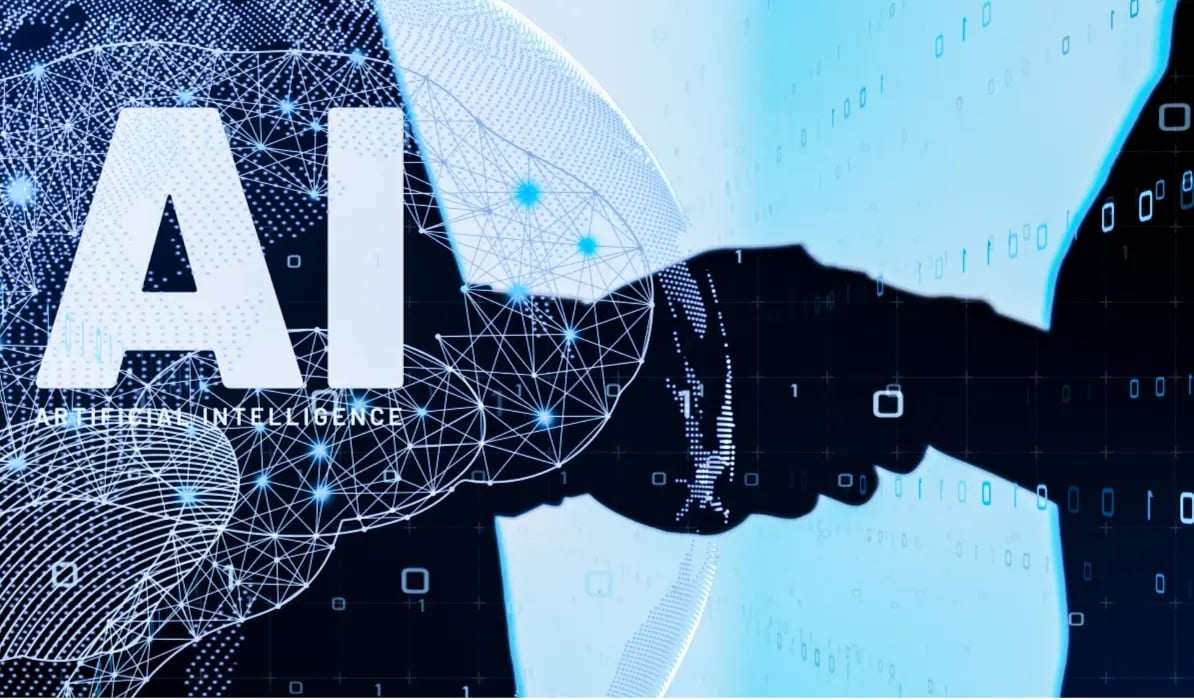
Succesvolle AI-implementaties
Lees hoe InSpark AI-oplossingen implementeert voor efficiëntere processen.

Workshops
We hebben diverse workshop voor Copilot.

Webinars
Bekijk onze webinars van Copilot terug.
-
 Meer
MeerWorkshops
We hebben diverse workshop voor Copilot.
-
 Meer
MeerWebinars
Bekijk onze webinars van Copilot terug.
-
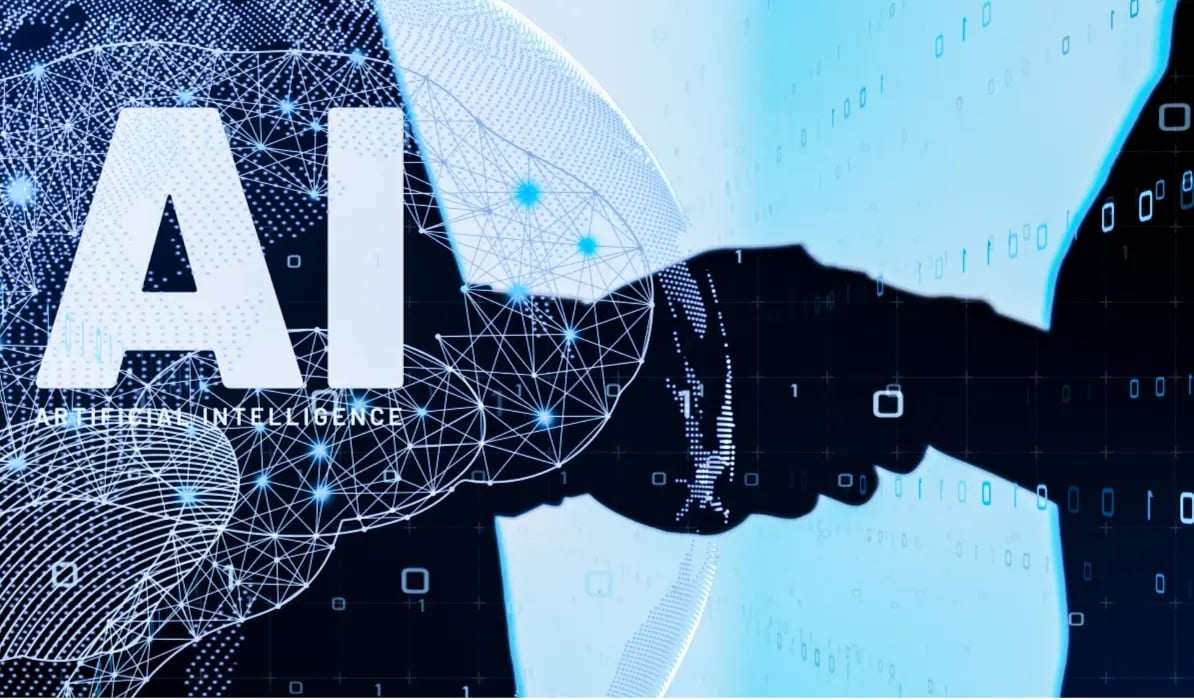
Succesvolle AI-implementaties
Lees hoe InSpark AI-oplossingen implementeert voor efficiëntere processen.
-
 Meer
MeerWorkshops
We hebben diverse workshop voor Copilot.
-
 Meer
MeerWebinars
Bekijk onze webinars van Copilot terug.
-
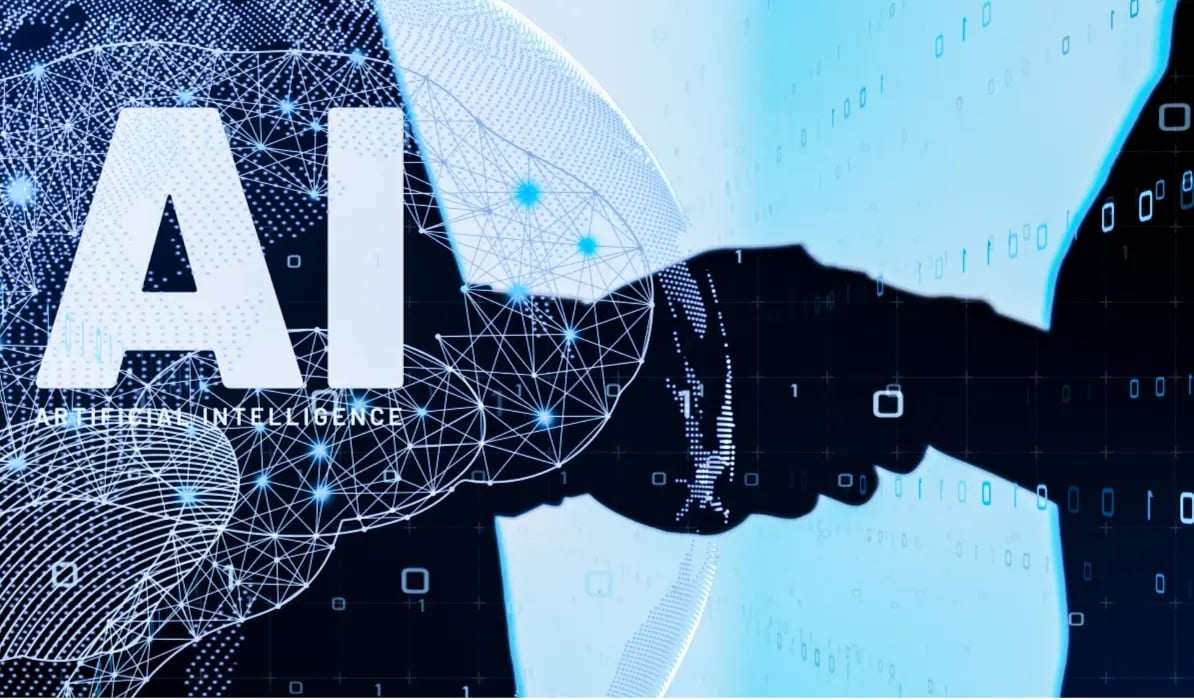
Succesvolle AI-implementaties
Lees hoe InSpark AI-oplossingen implementeert voor efficiëntere processen.
-
 Meer
MeerWorkshops
We hebben diverse workshop voor Copilot.
Hoe houd je hackers buiten de deur en voorkom je een datalek?
Bescherm actief je organisatie tegen externe gevaren en waarborg datacontrole en -beveiliging conform regelgeving. Onze prioriteit ligt bij informatiebeveiliging, van ontwerp tot applicatie, met een secure-by-design aanpak in al onze innovatieprojecten.

Cloud Security Center
Zorgt voor een goed bewaakte cloudomgeving.

Security Workshop
Verbeter je beveiliging met een verdediging tegen bedreigingen met de SIEM Plus XDR Workshop.

Whitepaper
Lees onze whitepaper over de moderne cloud security.
-
 Lees verder
Lees verderSecurity Workshop
Verbeter je beveiliging met een verdediging tegen bedreigingen met de SIEM Plus XDR Workshop.
-
 Lees verder
Lees verderWhitepaper
Lees onze whitepaper over de moderne cloud security.
-
 Lees verder
Lees verderCloud Security Center
Zorgt voor een goed bewaakte cloudomgeving.
-
 Lees verder
Lees verderSecurity Workshop
Verbeter je beveiliging met een verdediging tegen bedreigingen met de SIEM Plus XDR Workshop.
-
 Lees verder
Lees verderWhitepaper
Lees onze whitepaper over de moderne cloud security.
-
 Lees verder
Lees verderCloud Security Center
Zorgt voor een goed bewaakte cloudomgeving.
-
 Lees verder
Lees verderSecurity Workshop
Verbeter je beveiliging met een verdediging tegen bedreigingen met de SIEM Plus XDR Workshop.
Sovereign cloud
De roep om controle over data, infrastructuur en AI-toepassingen groeit. Zeker binnen Europa, waar wetgeving, publieke opinie en strategische autonomie steeds hogere eisen stellen aan digitale soevereiniteit. Tijdens de Microsoft AI Tour 2025 benadrukte Satya Nadella dit belang en benoemde InSpark als een van de toonaangevende wereldwijde partners op het gebied van sovereignty, resilience en continuity.
Voor strategische beslissers betekent dit: nu is het moment om sovereignty structureel te verankeren in je cloudstrategie.
Hot topics
Waar wij trots op zijn
InSpark is een toonaangevende kracht in de IT-wereld. Onze missie is bedrijven te transformeren met innovatieve oplossingen en ze klaar te stomen voor de digitale toekomst. Deze toewijding leverde ons meerdere keren de titel Microsoft Partner of the Year op, een resultaat waar we trots op zijn.
0+
Het cijfer wat onze klanten ons geven na een samenwerking
Elk jaar krijgen we van onze klanten een mooie beoordeling via ons klanttevredenheidsonderzoek.
> 0k
Gebruikers naar Microsoft Cloud gebracht
Naadloze overgang en integratie zorgde voor betere prestaties, flexibiliteit en schaalbaarheid van hun organisatie.
0+
Organisaties naar de Microsoft Cloud geholpen
Wij begeleiden organisaties succesvol naar de Microsoft Cloud voor een naadloze migratie, met focus op flexibiliteit en veiligheid.
0+
Deelnames aan Microsoft private previews
Door deelname aan Microsoft private previews testen en implementeren we nieuwe technologieën, zodat we voorop blijven lopen in de markt.
-
 Klantverhaal Prominent
Klantverhaal ProminentProminent versterkt zijn informatie beveiliging
Lees hoe Prominent zijn informatiebeveiliging versterkt met Microsoft 365 Compliance Pack en hoe InSpark hiermee geholpen heeft Lees het verhaal -
 Klantverhaal Bouwbedrijf Van Wijnen
Klantverhaal Bouwbedrijf Van WijnenInnoveren met ICT om woningbouw te versnellen
Lees hoe bouwbedrijf Van Wijnen met behulp van InSpark hun ICT-processen optimaliseert om innovatieve, geautomatiseerde woningbouw mogelijk te maken. Lees het verhaal -
.png) Klantverhaal Prominent
Klantverhaal ProminentProminent zet AI in als motor voor innovatie en klantgerichtheid
Lees hoe AI wordt ingezet om klantbeleving te verbeteren en processen te optimaliseren met innovatieve oplossingen zoals klantenservice-analyse. Lees het verhaal -
 Klantverhaal Ampelmann
Klantverhaal AmpelmannEen Managed Oxygen dataplatform voor de toekomst
Lees hoe we voor Ampelman een Managed Oxygen dataplatform voor de toekomst hebben gebouwd. Lees het verhaal -
 Klantverhaal Chiesi
Klantverhaal ChiesiDe innovatiekracht van Augmented Reality
Lees hoe we voor Chiesi de innovatiekracht van Augmented Reality benutte om het complexe longsysteem inzichtelijk te maken. Lees het verhaal -
 Klantverhaal VolkerWessels
Klantverhaal VolkerWesselsKlaar voor de toekomst met Azure Cloud
Lees hoe VolkerWessels met behulp van Azure Cloud hun websites en databases heeft gemigreerd voor meer efficiëntie en centralisatie. Lees het verhaal -
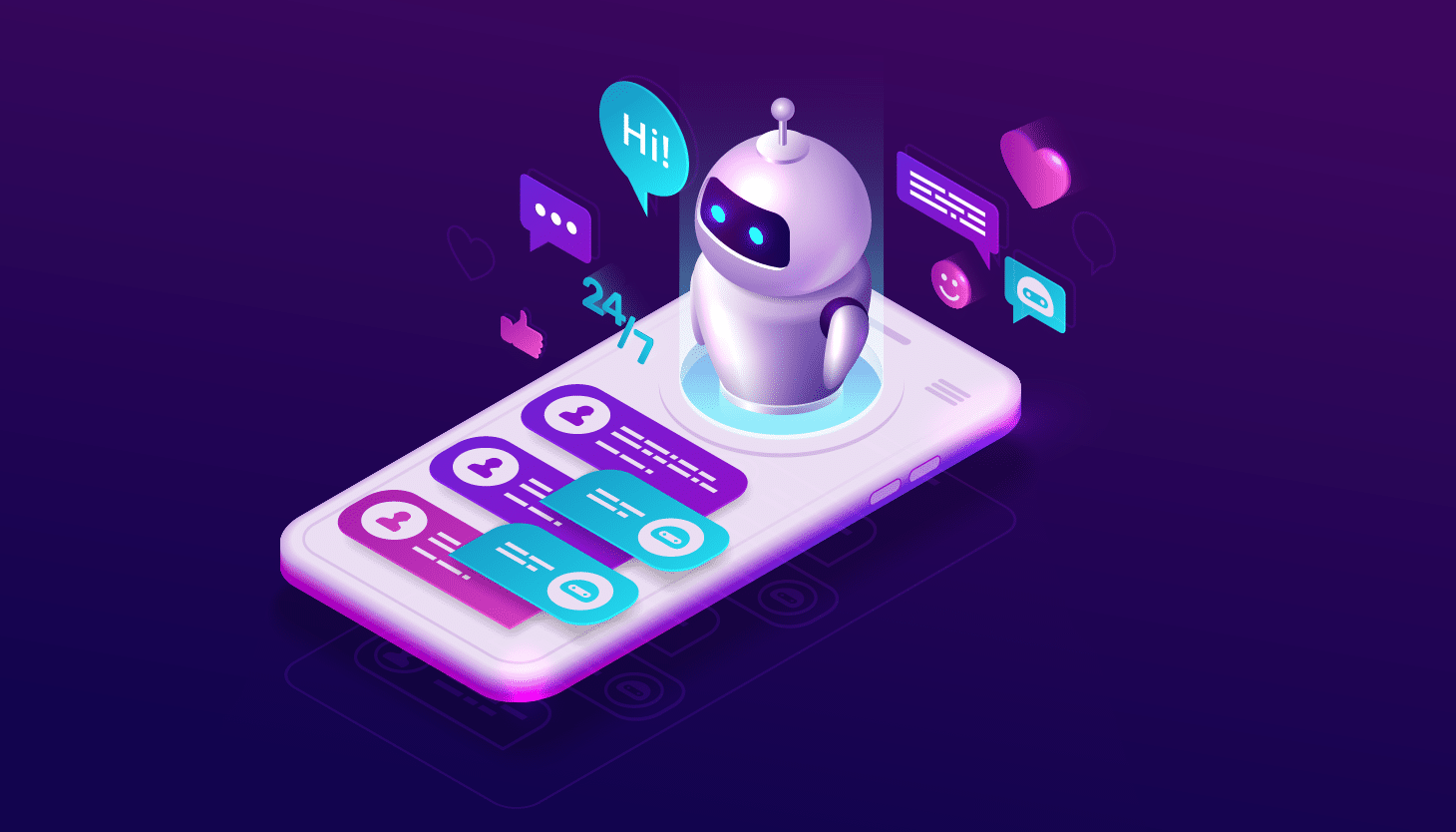 Klantverhaal Prominent
Klantverhaal ProminentEnterprise chatbot met Open AI: handige hulp bij groot zoekwerk
Lees hoe InSpark samen met Prominent een enterprise chatbot met Azure Open AI heeft ontwikkeld. Lees het verhaal -
 Klantverhaal MBS Groep
Klantverhaal MBS GroepEfficiënter en duurzamer werken met een geautomatiseerd dataplatform
Ontdek hoe InSpark de MBS Groep helpt met een geautomatiseerd dataplatform voor efficiënter en duurzamer werken in de bouwsector. Lees het verhaal -
 Klantverhaal Midocean
Klantverhaal MidoceanKlant- en productdata helpen midocean om marktleider te blijven
Lees hoe Midocean met InSpark en Microsoft-technologie data inzet om klantbehoeften te begrijpen, productie te verbeteren en hun positie te... Lees het verhaal -
 Klantverhaal Prominent
Klantverhaal ProminentProminent versterkt zijn informatie beveiliging
Lees hoe Prominent zijn informatiebeveiliging versterkt met Microsoft 365 Compliance Pack en hoe InSpark hiermee geholpen heeft Lees het verhaal -
 Klantverhaal Bouwbedrijf Van Wijnen
Klantverhaal Bouwbedrijf Van WijnenInnoveren met ICT om woningbouw te versnellen
Lees hoe bouwbedrijf Van Wijnen met behulp van InSpark hun ICT-processen optimaliseert om innovatieve, geautomatiseerde woningbouw mogelijk te maken. Lees het verhaal -
.png) Klantverhaal Prominent
Klantverhaal ProminentProminent zet AI in als motor voor innovatie en klantgerichtheid
Lees hoe AI wordt ingezet om klantbeleving te verbeteren en processen te optimaliseren met innovatieve oplossingen zoals klantenservice-analyse. Lees het verhaal -
 Klantverhaal Ampelmann
Klantverhaal AmpelmannEen Managed Oxygen dataplatform voor de toekomst
Lees hoe we voor Ampelman een Managed Oxygen dataplatform voor de toekomst hebben gebouwd. Lees het verhaal


.png?width=400&height=210&name=Event-preview-%20AI%20on%20Tour%202025%20(3).png)